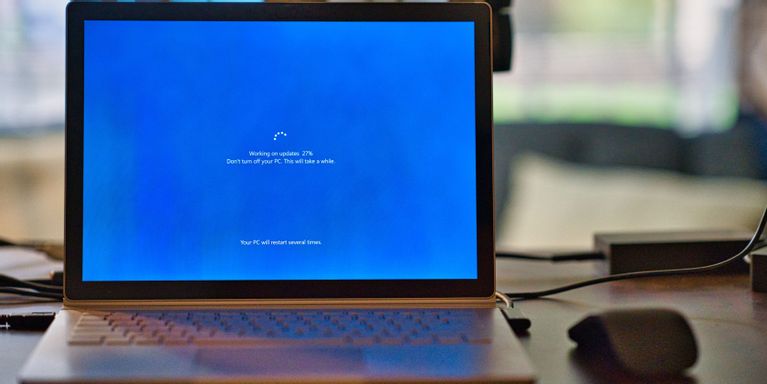5 Auala e Aveese ai Windows 10 Fa'afouga ma le Manu'a
Na mafua ai ni fa'afouga lata mai Windows 10 ua pa'u? O nisi nei o auala e aveese ai faʻafouga Windows ma faʻaleleia lau PC.
1. Fa'aaogaina o le Fa'atonu app
Kiliki i luga o le Amata lisi ma su'e le app Settings. Alu i le Faʻaleleia ma le saogalemu O le filifiliga mulimuli o loʻo i totonu o le Seti app.
I luga o le isi laupepa, tap Va'ai tala fa'afou .
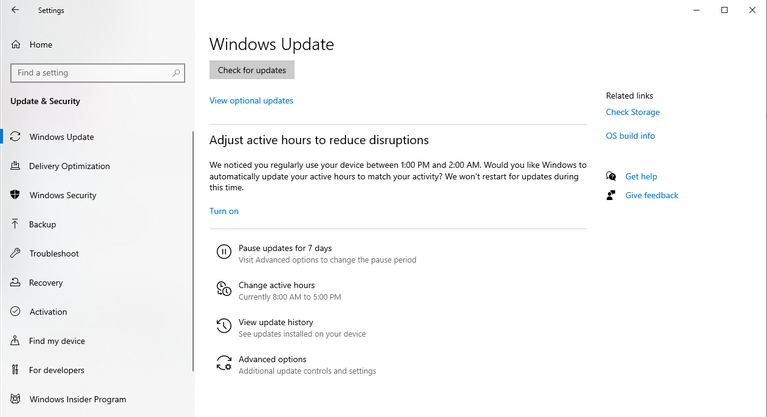
O le filifiliga muamua i le pito i luga o le isi lau o le Aveese faʻamatalaga fou . Kiliki i luga.
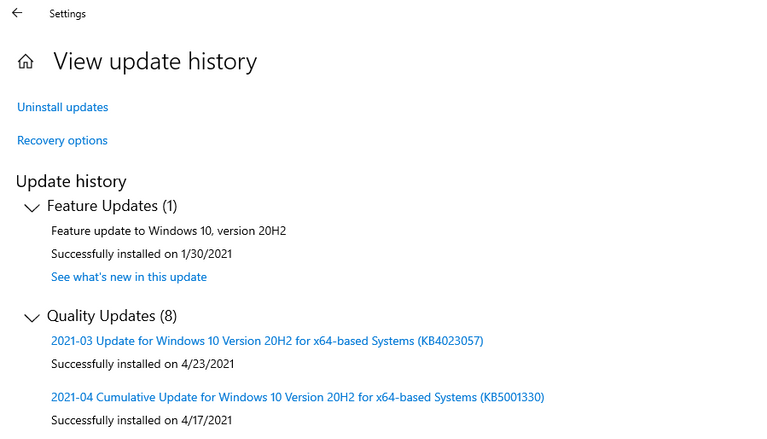
Ole mea lea ole a ave oe ile Control Panel, lea e te va'ai uma ai Fa'afouga fa'apipi'i , e aofia ai Windows 10 fa'afouga.
E aofia ai fa'afouga o lo'o lisiina i lalo o le vaega ua fa'ailoga Microsoft Windows Windows Updates. Filifili le faʻafouga e te manaʻo e aveese ma kiliki aveese i luga. I le isi itu, e mafai ona e kiliki-i luga o se faʻafouga ma filifili aveese .
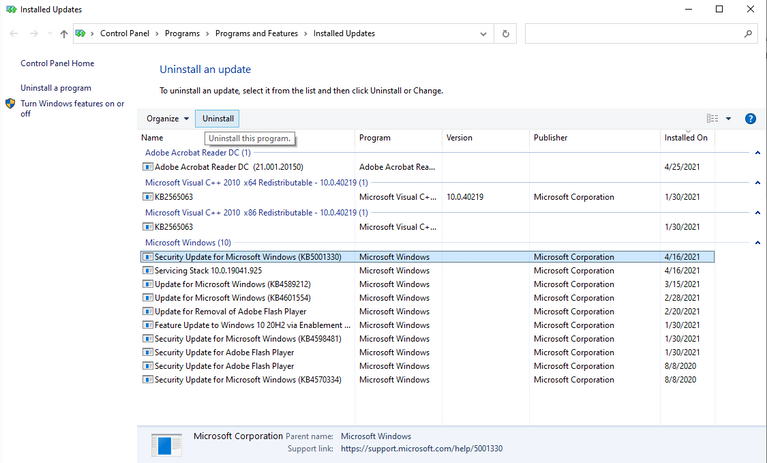
O le a aliali mai se faʻamalama faʻamaoniga e fesili pe e te mautinoa e te manaʻo e aveese, kiliki " Faʻamatalaga Ole fa'afou ole a aveese mai lau komepiuta.
2. Fa'aaogaina o le Vaega Pulea
Matou te iloa mai le auala muamua e tatau ona matou agai i se vaega Fa'afouga fa'apipi'i I le Panele Pulea e aveese fa'afouga. Nai lo le faʻafeiloaʻi i totonu o le Seti app, e mafai ona matou o saʻo iina mai le Panele Pulea.
Tatala Panele Pulea. Kiliki Aveese se polokalame i totonu o le vaega Polokalama .
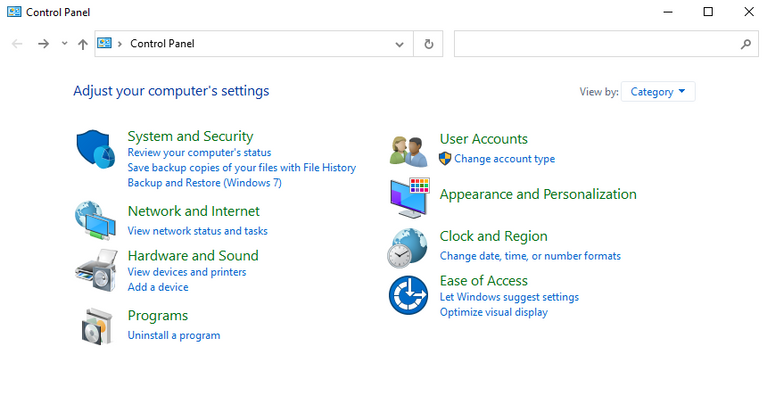
I le agavale o le isi lau, o le a e vaʻai i se filifiliga e matamata ai Fa'afouga fa'apipi'i .
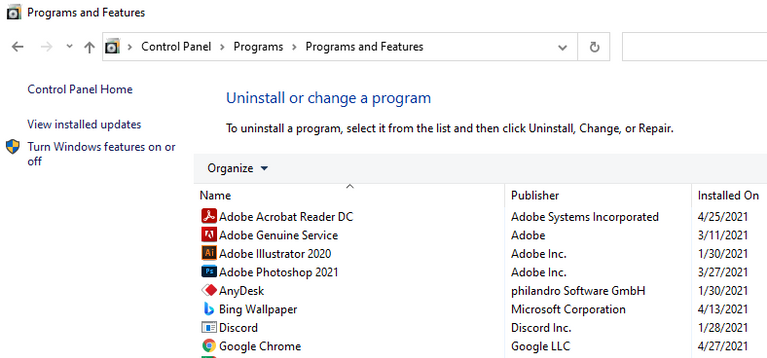
O le a ave oe i se lau Fa'afouga fa'apipi'i . O le vaega o totoe o le faagasologa e tumau pea e pei o le auala muamua.
I se faapuupuuga, e mafai ona e filifilia le faʻafouga e te manaʻo e aveese ma kiliki aveese I le pito i luga o le faamalama. I le isi itu, e mafai ona e kiliki-saʻo i luga o se faʻafouga ma kiliki aveese . O le a e vaʻai i se popup ole fesili mo se faʻamaoniga e uiga i le aveese o le faʻafouga. Kiliki" Faʻamatalaga O le a aveese le fa'afouga.
3. Fa'aaoga le PowerShell po'o le Poloaiga Fa'atonu
E mafai foʻi ona vaʻai ma aveese Windows 10 faʻafouga e faʻaaoga ai le PowerShell poʻo le Poloaiga Polokalama.
Su'e le Poloaiga Polokalama po'o le PowerShell i le Amata Menu. Kiliki taumatau ma filifili Tamoe e avea ma pule .
O le taimi lava e faʻalauiloa ai le polokalame o lau filifiliga, faʻapipiʻi le poloaiga lea e vaʻai ai faʻafouga uma:
wmic qfe list brief /format:table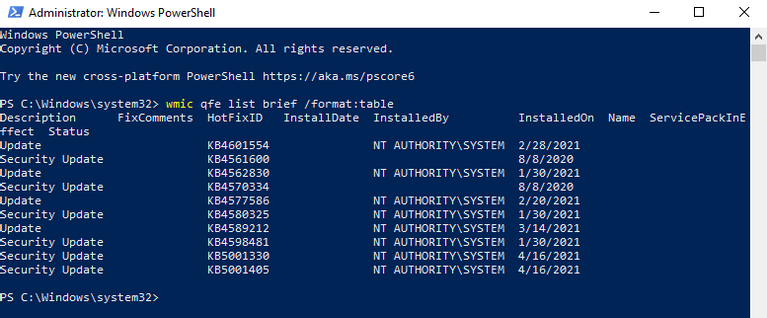
O le faʻatinoina o lenei faʻatonuga o le a faʻaalia ai se laulau o mea uma Windows 10 faʻafouga ua faʻapipiʻiina i lau komepiuta. Va'ai mo fa'afouga e te mana'o e aveese.
A maeʻa ona e filifilia faʻafouga, faʻapipiʻi le poloaiga lenei WUSA (Windows Update Standalone Installer - o se faʻaoga faʻapipiʻi e pulea ai faʻafouga a Windows) e amata ai le aveese:
wusa /uninstall /kb:HotFixIDSuia le "HotFixID" i le numera faʻamatalaga faʻafouina. HotFixIDs o loʻo lisiina i le lisi o faʻafouga na aumai ma le poloaiga muamua.
Mo se faʻataʻitaʻiga, afai e te manaʻo e aveese se faʻafouga o loʻo lisiina i le laulau ma HotFixID KB4601554, e te faʻaogaina le poloaiga lenei:
wusa /uninstall /kb:4601554Oomi le Ulufale ma o le a e vaʻai i se talanoaga e aliali mai i luga o lau lau e fesili pe e te mautinoa e aveese le faʻafouga. Kiliki "Ioe" e mulimuli ai. Ae, tap Y luga o le piano feaveaʻi.
lau Windows 10 fa'afouga o le a aveese i ni nai minute.
4. Fa'aaoga se faila faila
O le auala muamua e mafai ai e oe ona aveese le faʻafouga tasi i le taimi. Afai e tele au faʻafouga e te manaʻo e aveese, fai se tusitusiga o loʻo iai tulafono WUSA.
E mafai ona e aveese nei faʻafouga e aunoa ma le tatalaina o soʻo se windows ma faaseʻe le toe faʻafouina e ala i le faʻaopoopoina /filemu و /norestart i le laina poloaiga.
Tatala le Notepad ma ulufale i le tusitusiga lenei:
@echo off
wusa /uninstall /kb:4601554 /quiet /norestart
wusa /uninstall /kb:4561600 /quiet /norestart
ENDKiliki File > Save As Ma teu le faila o se faila .bat.
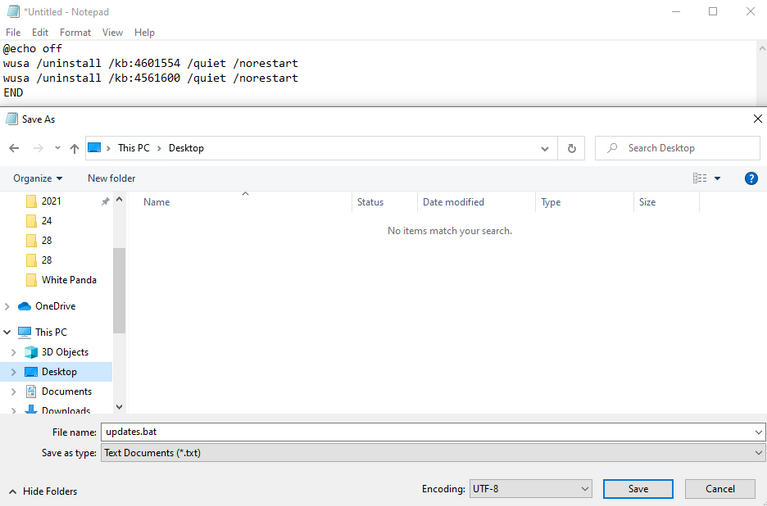
Faʻaopoopo laina faʻatonu mo faʻafouga uma e te manaʻo e aveese ma fai ni fetuunaiga talafeagai i le numera KB.
Fai le faila faila.
E leai ni fa'amalama o le a tatalaina ma o le a le fa'amalosia oe e toe amata. Afai e te manaʻo e toe amata otometi pe a uma ona aveese faʻafouga uma, fa'amaufa'ailoga e ala i le faaopoopo tapunia -r i le pito o le faila faila.
5. Fa'aoga le siosiomaga Windows RE
Afai e le ta'a masani Windows po'o le saogalemu, ma e te manatu o se fa'afouga e mafua ai le fa'afitauli, aua le oso i totonu o se fa'amaumauga e toe fa'afo'i lau komepiuta i le taimi nei. E iai sau filifiliga mulimuli.
Oomi ma uu le ki o le komipiuta a'o fa'amu e tape, ona toe oomi lea o le ki o le eletise e ki ai. E tatau ona e vaʻai i Windows Recovery Options, i le auala lava e tasi e te faia pe a e faʻaulu ile Safe Mode.
Alu i le Fa'afitauli > Filifiliga Maualuga ma kiliki Aveese faʻamatalaga fou .
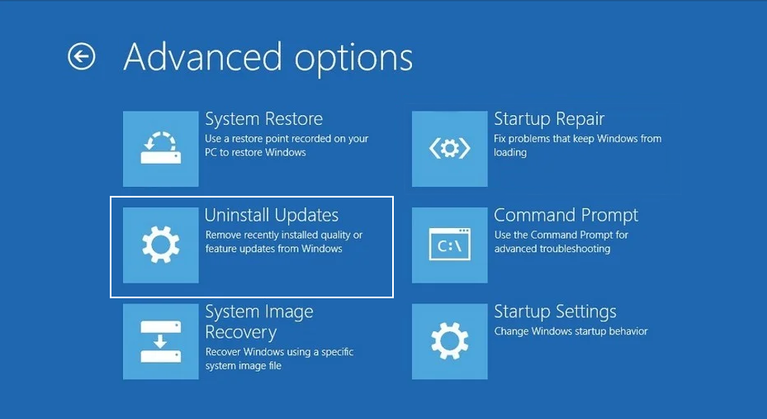
O le a e vaʻai nei i se filifiliga e aveese ai le faʻafouga aupito sili ona lelei poʻo le faʻafouga o foliga. Ave'ese ma e foliga mai e mafai ai ona e fa'aulu ile Windows.
tusi: E te le va'ai i se lisi o fa'afouga fa'apipi'i e pei o le Pule Fa'atonu. O lea la, o le umi lava e mafai ai ona e faʻaulu i totonu o Windows, faʻaoga metotia na matou talanoaina muamua. Fa'aaoga le Windows Recovery Options e fai ma filifiliga mulimuli.
Ia nofo mamao mai Windows 10 faʻafouina faʻafitauli
O lea ua e iloa auala uma e mafai ai ona e aveese Windows 10 faʻafouga ma le lima. O le iloaina o nei mea e mafai ona aoga pe a oʻo mai se faʻafouga fou e mafua ai se faʻafitauli, ma e te manaʻo e aveese le mea fou Windows 10 faʻafouina.
E tusa lava pe le mafai ona e faʻaulu i totonu o Windows, o le auala mulimuli o le a fesoasoani ia te oe e foia ai le faʻafitauli ma faʻatagaina oe e toe faʻafoʻi i totonu Windows. Afai e pa'u pea lau komepiuta pe a uma ona aveese faʻafouga, e foliga mai o faʻafouga e mafua ai le faʻafitauli.